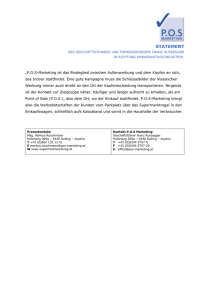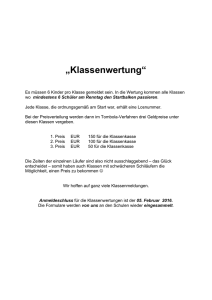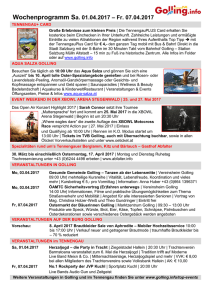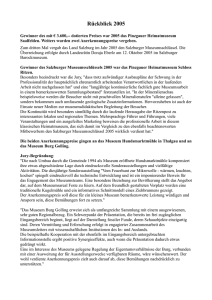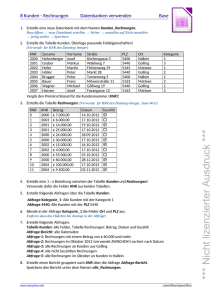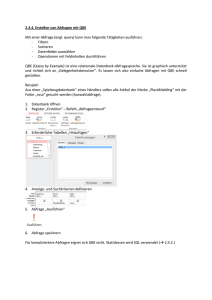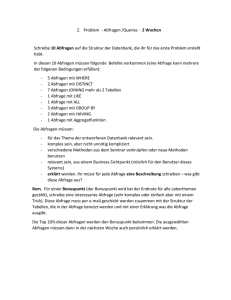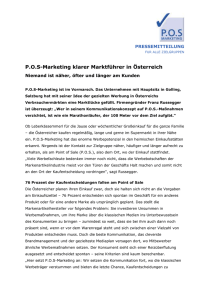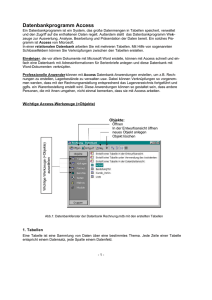Abfragen erstellen
Werbung
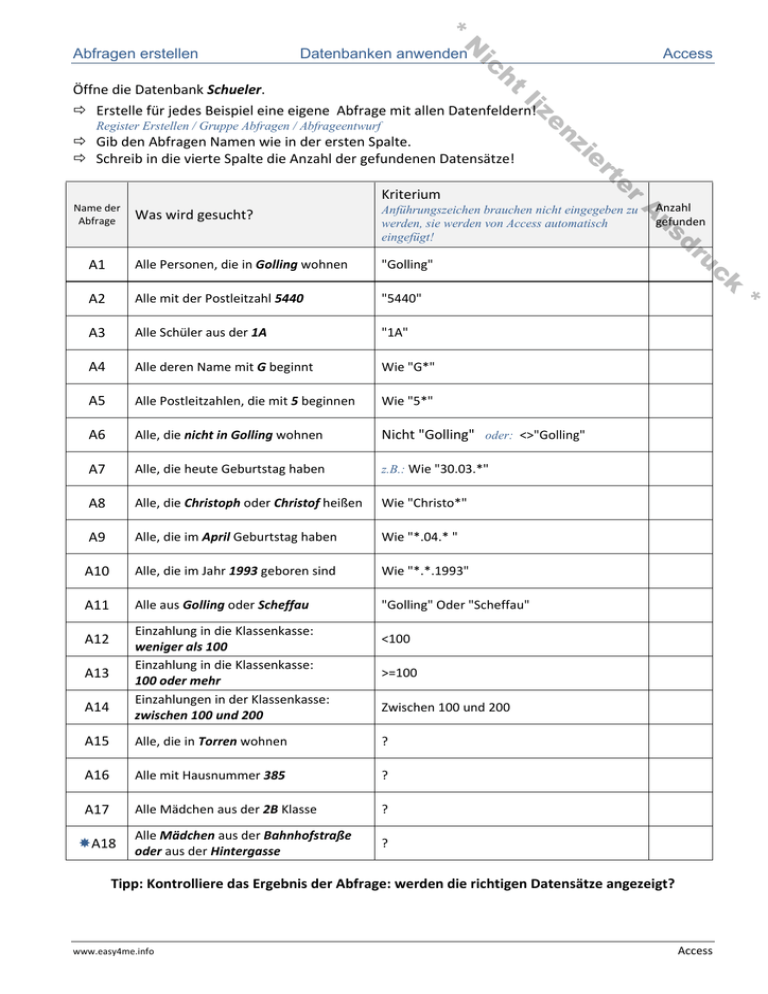
* Access Datenbanken anwenden ht ic N Abfragen erstellen Register Erstellen / Gruppe Abfragen / Abfrageentwurf zi Kriterium Name der Abfrage r te er Gib den Abfragen Namen wie in der ersten Spalte. Schreib in die vierte Spalte die Anzahl der gefundenen Datensätze! en liz Öffne die Datenbank Schueler. Erstelle für jedes Beispiel eine eigene Abfrage mit allen Datenfeldern! Anzahl gefunden Anführungszeichen brauchen nicht eingegeben zu werden, sie werden von Access automatisch eingefügt! A1 Alle Personen, die in Golling wohnen "Golling" 179 A2 Alle mit der Postleitzahl 5440 "5440" 229 A3 Alle Schüler aus der 1A "1A" 19 A4 Alle deren Name mit G beginnt Wie "G*" 12 A5 Alle Postleitzahlen, die mit 5 beginnen Wie "5*" 235 A6 Alle, die nicht in Golling wohnen Nicht "Golling" oder: <>"Golling" 57 A7 Alle, die heute Geburtstag haben z.B.: Wie "30.03.*" ? A8 Alle, die Christoph oder Christof heißen Wie "Christo*" 3 A9 Alle, die im April Geburtstag haben Wie "*.04.* " 23 A10 Alle, die im Jahr 1993 geboren sind Wie "*.*.1993" 34 A11 Alle aus Golling oder Scheffau "Golling" Oder "Scheffau" 227 us A Was wird gesucht? k uc dr <100 2 >=100 13 Zwischen 100 und 200 10 A15 Alle, die in Torren wohnen ? 12 A16 Alle mit Hausnummer 385 ? 9 A17 Alle Mädchen aus der 2B Klasse ? 5 Alle Mädchen aus der Bahnhofstraße oder aus der Hintergasse ? 10 A13 A14 A18 Tipp: Kontrolliere das Ergebnis der Abfrage: werden die richtigen Datensätze angezeigt? www.easy4me.info Access * Einzahlung in die Klassenkasse: weniger als 100 Einzahlung in die Klassenkasse: 100 oder mehr Einzahlungen in der Klassenkasse: zwischen 100 und 200 A12